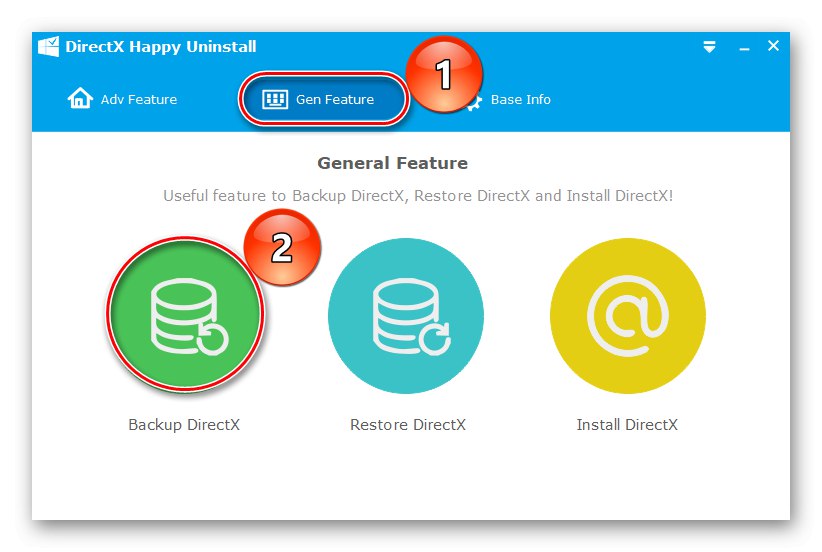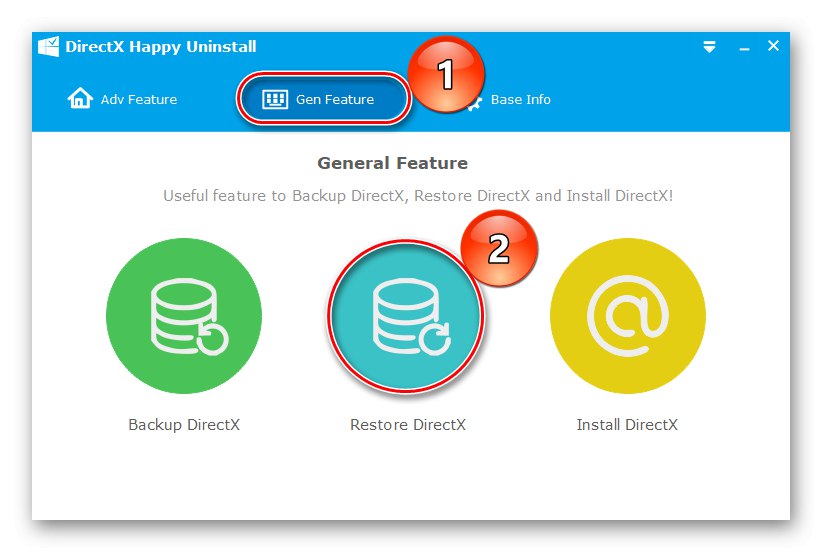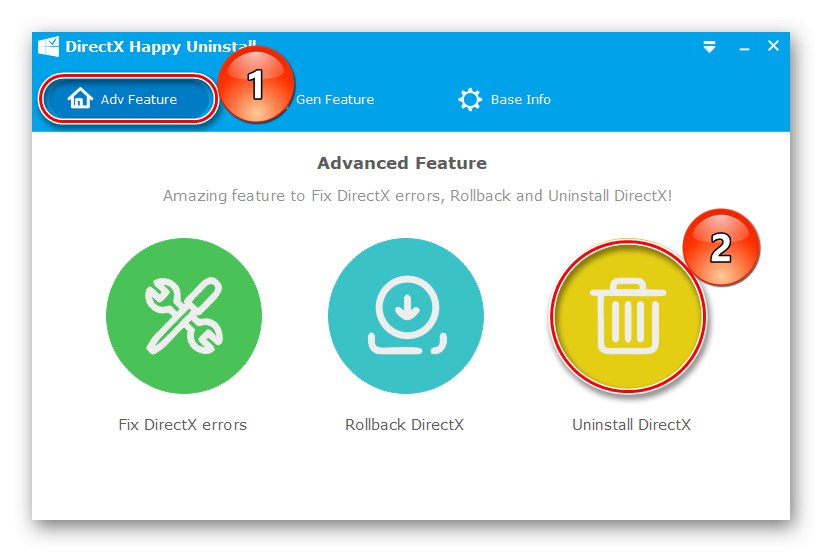Direct X tehnologija je potrebna za pokretanje igara, 3D modeliranje, prikazivanje video zapisa i druge multimedijske zadatke. Povezuje računalni hardver (video karticu, zvučnu karticu itd.) I softver koji mu pokušava pristupiti, pod uvjetom da ga hardver podržava. Danas ćemo vam reći o načinu uklanjanja DirectX, ako su, na primjer, njegove datoteke oštećene i ne mogu se ažurirati.
Važna informacija
Direct X 12 je skup ugrađenih komponenata Windows 10, što znači da se ne može ukloniti na standardni način. Svoja ažuriranja prima zajedno s ažuriranjem sustava. Stoga, ako imate problema, prvo pokušajte ažurirati Windows na najnoviju verziju. Na našem web mjestu postoji zaseban članak o tome kako to učiniti.
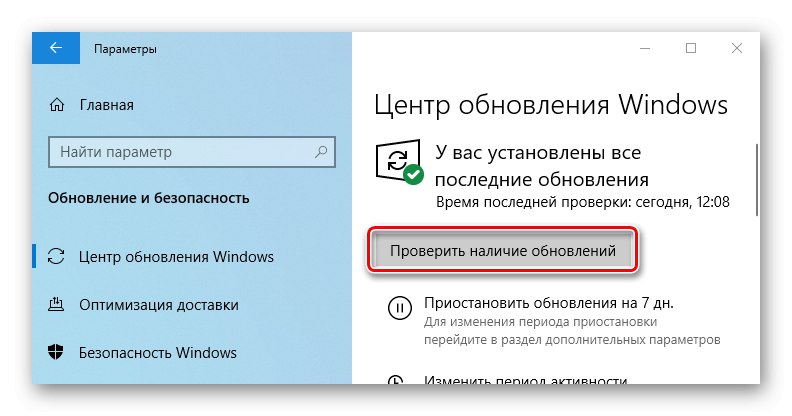
Više detalja: Ažuriranje sustava Windows 10 na najnoviju verziju
Kada uklanjate komponente koje su dio sustava, budite spremni na sve posljedice. S obzirom na to da ćete morati koristiti softver treće strane, postoji mogućnost da će sustav nakon uklanjanja DirectX knjižnica početi raditi pogrešno. Stoga izradite točku vraćanja za Windows 10 kako biste je vratili u radno stanje ili sigurnosnu kopiju sustava. O tome smo također detaljno pisali u odvojenim člancima.
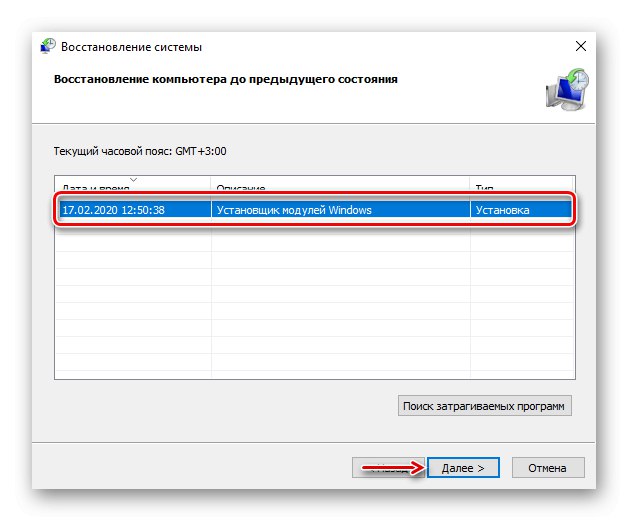
Više detalja:
Kako stvoriti točku vraćanja za Windows 10
Vraćanje na točku vraćanja u sustavu Windows 10
Kako izraditi sigurnosnu kopiju sustava Windows 10
Uklanjanje Direct X
DirectX Happy Uninstall (DHU) alat je za upravljanje i održavanje DX-a. Unatoč sučelju na engleskom jeziku, program je jednostavan za upotrebu - sa samo nekoliko klikova mišem možete napraviti sigurnosnu kopiju Direct X-a, izbrisati njegovu trenutnu verziju, pa čak i instalirati novi skup komponenata.
DHU radi samo na 64-bitnim sustavima, a licenca je osigurana za punu upotrebu. Budući da je u ovom trenutku ovo jedini radni softver za uklanjanje DirectX-a iz Windowsa 10, programeri su si dopustili da to plati. Ograničenje se, kao i obično, odnosi na najvažnije funkcije: "Ispravak pogreške" i "DX uklanjanje".
Preuzmite DirectX Happy Uninstall sa službene stranice
- Prije brisanja preporučuje se napraviti sigurnosnu kopiju. Da biste to učinili, idite na karticu "Opće značajke" i kliknite "Sigurnosna kopija DirectX".
![DirectX sigurnosna kopija pomoću DHU-a]()
Zatim kliknite "Pokreni sigurnosnu kopiju".
- Da biste kasnije vratili komponente, kliknite Vratite DirectX.
![Popravite DirectX na DHU]()
Ako poruke o pogrešci DirectX uzrokuju deinstalaciju, prvo ih možete pokušati riješiti. Da biste to učinili, idite na karticu "Adv Feature" i pritisnite "Ispravite DirectX pogreške", onda - "Pokreni popravak DX"... Otvorit će se stranica s vezama za preuzimanje DirectX podatkovnog paketa koji će se koristiti za rješavanje pogrešaka. Preuzmite arhivu, raspakirajte je i pokrenite datoteku "RunMe"... Tada samo pričekajte da se DHU isključi.
- Da biste uklonili Direct X, kliknite Deinstalirajte DirectX.
![DX uklanjanje DHU-om]()
Zatim pritisnemo Deinstalirajte DX... Čekamo završetak postupka i ponovno pokrenimo računalo.
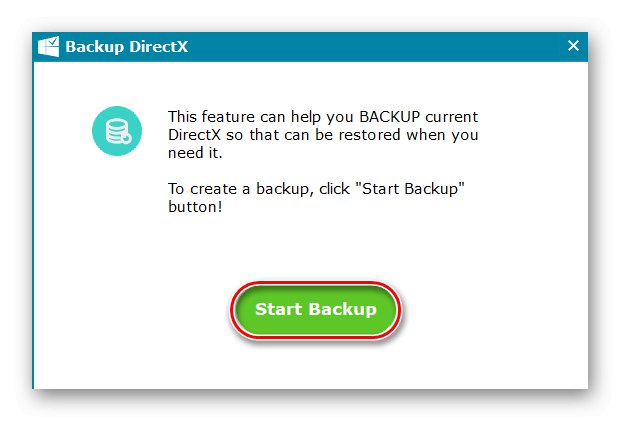
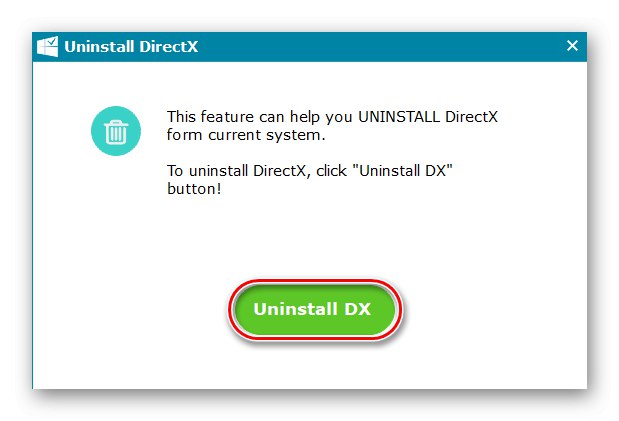
Uklonjene komponente također se mogu instalirati pomoću DHU-a, no knjižnice koje nedostaju bolje je popuniti sa službenog Microsoftovog web mjesta.
Pročitajte također: Kako instalirati DirectX
Nadamo se da je vaš problem riješen prije uklanjanja DirectX-a. Ali čak i ako se sve svodi na to, razmislite o popratnim razlozima. Ako jednostavno ne možete pokrenuti program ili igru, čiji sistemski zahtjevi ukazuju na raniju DX verziju, morate znati da Direct X 12 sadrži sve potrebne komponente iz prethodnih knjižnica, što znači da razlog može biti drugačiji.